So fügen Sie einen Passcode hinzu, um Anmeldungen in der Firefox iPhone App anzuzeigen
Die Firefox-App auf Ihrem iPhone enthält eine Reihe von praktischen Funktionen, mit denen Sie die Verwendung des Browsers verbessern können. Zu diesen Optionen gehört die Möglichkeit, Anmeldeinformationen für bestimmte Websites zu speichern.
Diese Benutzernamen und Passwörter können jedoch von jedem Benutzer mit Zugriff auf das Gerät angezeigt werden. Dies ist ein potenzielles Sicherheitsrisiko, falls Ihr iPhone jemals verloren gehen oder gestohlen werden sollte. Glücklicherweise haben Sie die Möglichkeit, den Anmeldeabschnitt des Firefox-Menüs mit einem Kennwort zu schützen, sodass Ihre gespeicherten Anmeldeinformationen ohne Eingabe dieses Kennworts nicht angezeigt werden können.
So schützen Sie das Anmeldemenü in Firefox auf einem iPhone mit einem Passwort
Die Schritte in diesem Artikel wurden auf einem iPhone 7 Plus in iOS 12.1.4 unter Verwendung der aktuellsten Version der Firefox-App ausgeführt, die zum Zeitpunkt der Erstellung dieses Artikels verfügbar war. Beachten Sie, dass das Kennwort, das Sie in den folgenden Schritten erstellen, sechsstellig ist und sich von anderen Passwörtern unterscheiden kann, die Sie auf dem Gerät haben, z. B. dem, mit dem Sie sich am Gerät anmelden oder App-Einschränkungen verwalten.
Schritt 1: Öffnen Sie die Firefox- App.

Schritt 2: Berühren Sie die Menüschaltfläche in der unteren rechten Ecke des Bildschirms.
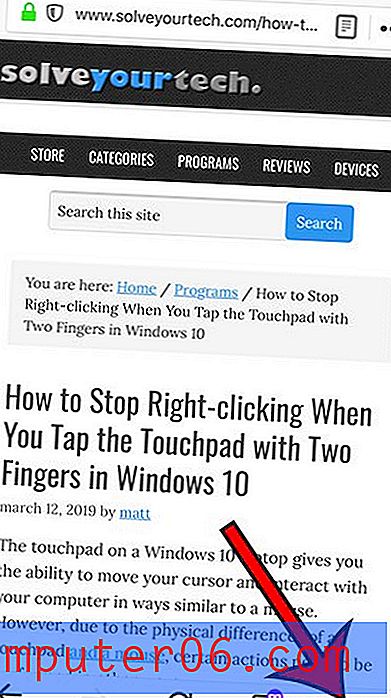
Schritt 3: Wählen Sie die Option Einstellungen .
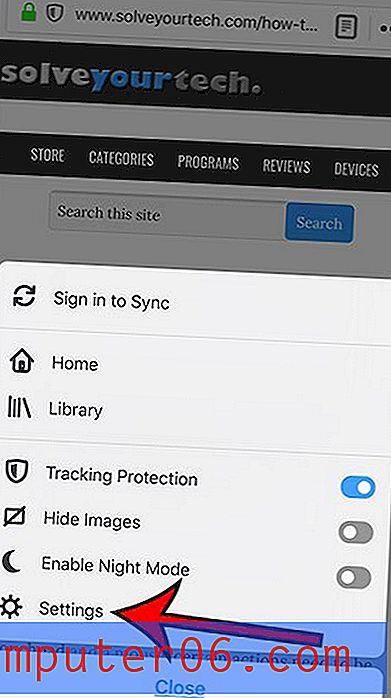
Schritt 4: Scrollen Sie nach unten und tippen Sie auf die Schaltfläche Touch ID & Passcode .
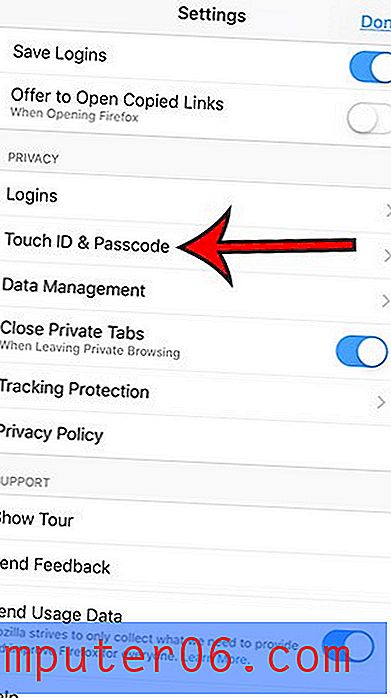
Schritt 5: Berühren Sie die Schaltfläche Passcode einschalten .

Schritt 6: Erstellen Sie den Passcode.
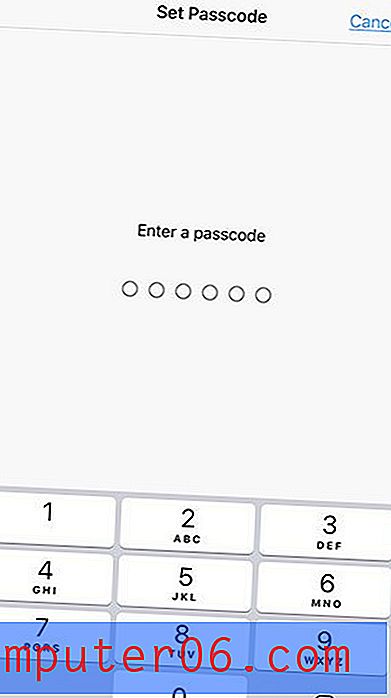
Schritt 7: Bestätigen Sie den Passcode.
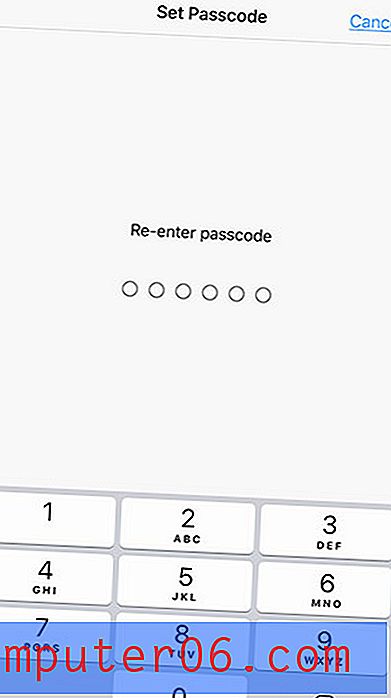
Scheint der Bildschirm zu hell zu sein, wenn Sie Firefox verwenden? Erfahren Sie, wie Sie den Nachtmodus aktivieren, wenn Sie beim Surfen ein dunkleres Farbschema bevorzugen.



